En önceki makalem Size, Debian'da yapmaya alışkın olduğum şeyle ilgili olarak Arch Linux'un sahip olduğu değişikliklerden biraz bahsetmiştim, bunu aşağıda göreceğiz çünkü yapmamız gereken, onlara girişimde ölmeden Arch'ı nasıl kuracaklarını göstermek.
Açıklığa kavuşturmanın çok iyi olduğunu düşünüyorum, bu noktaya kadar geldiysem, çünkü mükemmel rehber o Gregory Kılıçları Blogunda yazdı ve bu makale için içeriğinin çoğunu buradan aldım. Tüm kredi ona gidiyor.
Kurulumdan önce ipuçları
Arch'ı kurmak için tavsiye ettiğim ilk şey sanal bir makinede denemektir, bu şekilde ne yapacağımızdan emin olduktan sonra bilgisayarımızda öğrenilen adımları uygulamaya devam edebiliriz.
Önereceğim ikinci şey, bir şey olması durumunda tüm dosyalarımızı kaydetmek ve mümkünse boş bir sabit sürücü ile kurulum yapmaktır. Her ihtimale karşı.
Ve son olarak, Arch'ı kurarken üçüncü ipucum, bir sorun ortaya çıkması durumunda İnternet erişimi olan başka bir bilgisayara sahip olmak veya bu başarısız olursa, yazdırmaktır. kurulum kılavuzu Arch Linux Wiki'de bulabileceğimiz.
Adım adım Arch Linux kurulumu
Eh, sanırım iso'nun güncellenmiş bir görüntüsüne sahibiz. Arch Linux. GEspadas gibi, aynı kurulum yöntemini kullandıklarından, 2013.07.01, 2013.01.04, 2012.12.01, 2012.11.01, 2012.10.06, 2012.09.07, 2012.08.04 veya daha yüksek tarihlere karşılık gelenleri kullanmanızı tavsiye ederim. aşağıda açıklayacağımız.
İso görüntüsünün son derlemesini bu bağlantıdan indirebilirsiniz:
İlk şey, resmimizi bir USB belleğe aktarmak ya da bir CD-ROM'a yazmaktır «–Gerçekten, 21. yüzyılda mı? ¬_¬
Belleği USB bağlantı noktasına yerleştirdikten sonra adının ne olduğunu öğrenmeye devam ederiz, bunun için şu komutu kullanabiliriz:
dmesg |tail
Bunun gibi bir şey döndürür:
[14403.197153] sd 7: 0: 0: 0: [sdc] Yazma Koruması kapalı [14403.197157] sd 7: 0: 0: 0: [sdc] Mod Algılama: 23 00 00 00 [14403.197299] sd 7: 0: 0 : 0: [sdc] Önbelleğe alma modu sayfası yok [14403.197303] sd 7: 0: 0: 0: [sdc] Sürücü önbelleği varsayılıyor: [14403.198325] üzerinden yaz sd 7: 0: 0: 0: [sdc] Önbelleğe Alma modu yok sayfa mevcut [14403.198329] sd 7: 0: 0: 0: [sdc] Sürücü önbelleği varsayılıyor: [14403.198726] sdc: [14403.199372] sd 7: 0: 0: 0: [sdc] Önbelleğe alma modu sayfası yok [14403.199376 ] sd 7: 0: 0: 0: [sdc] Sürücü önbelleği varsayılıyor: [14403.199379] sd üzerinden yaz 7: 0: 0: 0: [sdc] Bağlı SCSI çıkarılabilir disk
Gördüğünüz gibi, bu durumda hafızam sdc'dir. Bunu bilerek, kaldırılması gereken .iso görüntüsünü belleğe aktarmaya devam edebiliriz:
$ dd if=archlinux-2013.07.01-dual.iso of=/dev/sdc
Bu biraz zaman alıyor, ancak bittiğinde bilgisayarımızı yeniden başlatıyoruz ve USB cihazından başlatıldığından emin oluyoruz.
PC açıldığında bu ekranı bulacağız ve benim durumumda ilk seçeneği (64 bit) seçiyorum.
1. Klavyeyi yapılandırma.
İstemi yüklediğimizde şuna benzer bir şey göreceğiz:
Yapmamız gereken ilk şey, kullandığımız klavye düzenini seçmektir. Benim durumumda:
# loadkeys us
Evet, İspanyolca konuşuyorum ama klavyem İngilizce .. bu yüzden bizi kullanıyorum, ancak klavyeniz İspanyolca ise, o zaman şöyle olur:
# loadkeys es
Klavye için mevcut tüm düzenleri aşağıdaki komutla görebiliriz:
# ls /usr/share/kbd/keymaps/i386/qwerty
2. Diski bölümleme
Şimdi kurulumun en kritik kısmı geliyor. Diski bölümlemek için cfdisk adı verilen biraz karmaşık bir araç kullanıyoruz. Biz de şunu yazıyoruz:
# cfdisk
Ve bölümlemeden sabit diske sahipsek şöyle bir şey ortaya çıkar:
Cfdisk ile yapacağımız şey bölüm tablomuzu yapılandırmaktır. Genel olarak, Arch Linux'ta normal olan şey, GEspadas'ın açıkladığı gibi 4 bölümü yapılandırmaktır:
- İlk, /çizme, ArchLinux'u önyüklemek için gerekli dosyaların (çekirdek, ramdisk görüntüleri, önyükleyici vb.) depolanacağı yerdir. 100 MiB'lik bir boyut önerilir (daha fazla yer açmaya gerek yoktur).
- İkincisi bölüm / (kök), işletim sistemi ve uygulamaların yükleneceği yer (diğer birçok şeyin yanı sıra). Boyutu, ArchLinux'u nasıl kullanmak istediğinize bağlıdır. Yaklaşık 10 GiB, geleneksel bir sistem için fazlasıyla yeterli olmalıdır; Birçok uygulama (aralarında oyunlar) yükleyeceğinizi düşünüyorsanız, 20 veya 30 GiB hakkında düşünmek daha iyidir.
- Üçüncüsü bölüm / Ana Sayfa, kişisel ayarlarımızın, uygulama ayarlarımızın (ve bunların içindeki profillerinizin) ve geleneksel olarak verilerimizin (belgeler, fotoğraflar, videolar, vb.) depolanacağı, bu nedenle önemli bir sabit disk alanı ayırmanız önerilir.
- Son olarak, bölümün boyutunu seçin takas, RAM belleğindeki bilgilerin geçici olarak (dolu olduğunda) sabit diskte saklandığı yer. Takas için hangi boyut seçilmeli?
Şimdi, bölümlenmemiş bir diskimiz varsa, kendimizi boş alana (Boş Alan) yerleştirerek bölümleri oluşturmalıyız. Ne yapıyoruz Keşfet üzerinde yeni ve böyle bir şey elde etmez:
Enter veririz ve kullanmak istediğimiz bedeni koymamız gerekir. Bu durumda, yukarıda açıklandığı gibi ilk bölüm / boot'dur ve 100 MB'den fazla alana ihtiyaç duymaz, bu nedenle şöyle bir şey koyabiliriz:
Ve son olarak, bu bölüm oluşturulduktan sonra, onu Önyüklenebilir olarak ayarlamamız gerekir.
Bölümlerin geri kalanı için süreç aynıdır, ancak Takas için bölüme geldiğimizde, çünkü bir kez oluşturulduktan sonra ona gideriz ve Type üzerinde Enter veririz ve şöyle bir şey alırız:
Ve 82 seçeneğinin seçili olduğundan emin olmalıyız.
3. Oluşturulan bölümleri biçimlendirme
Şimdi cfdisk ile yapılandırdığımız bölümleri biçimlendirmemiz gerekiyor. Bunun tam ve tam sorumluluğunuz altında yapılması gerektiğini tekrar söylemenin gerekli olduğunu düşünmüyorum.
Bunun için mkfs'yi aşağıdaki şekilde kullanıyoruz:
# mkfs -t ext2 /dev/sda1
Bu bölüm, Journaling içermeyen Ext2'de biçimlendirilmiştir ve bu nedenle, diğer şeylerin yanı sıra önyükleme çok daha hızlıdır.
Şimdi her ikisi de ext4'te / ve / home'a karşılık gelen bölümleri biçimlendiriyoruz. Swap bölümünü sda4 olarak bıraktığımızı varsayıyorum.
# mkfs -t ext4 / dev / sda2 # mkfs -t ext4 / dev / sda3
Şimdi Swap'i mkswap komutuyla biçimlendirip ardından swapon ile etkinleştirmeye devam ediyoruz:
# mkswap / dev / sda4 # swapon / dev / sda4
4. Sabit sürücü bölümlerinin montajı
Oluşturduğumuz ve biçimlendirdiğimiz bölümleri / mnt'ye bağlayacağız. / İçin bölümleme ile başlıyoruz ve bunun sda1 değil, sda2 olduğunu unutmamalıyız. Buna dikkat et.
# mount /dev/sda2 /mnt
Bu bölüm bağlandıktan sonra, içinde / boot ve / home dizinlerini oluşturmalıyız.
# mkdir / mnt / boot # mkdir / mnt / home
Ve ilgili bölümleri monte etmeye devam ediyoruz:
# mount / dev / sda1 / mnt / boot # mount / dev / sda3 / mnt / home
5. İnternete bağlı mıyız?
Bir sonraki adıma geçmeden önce İnternet bağlantımız olduğundan emin olmalıyız.
Gerçekten anlamıyorum, neden sistemin "temel" paketleri önceki sürümlerde olduğu gibi CD-ROM'dan yüklenemiyor? Bilen varsa bana haber ver.
Yanıt döndüreceğini bildiğimiz herhangi bir IP veya adrese ping atıyoruz, örneğin:
# ping www.google.com
Ve her şey yolunda giderse, bir sonraki adıma geçiyoruz. Aksi takdirde (iso 2012.07.15 kullanmadığınız sürece garip bir şey), önce kartımızın adının ne olduğunu bilmeliyiz, bu yüzden şunları gerçekleştiririz:
# ip link
Bunun gibi bir şey döndürür:
1 Ne: mtu 65536 qdisc noqueue state BİLİNMEYEN mod VARSAYILAN bağlantı / geri döngü 00: 00: 00: 00: 00: 00 brd 00: 00: 00: 00: 00: 00 2: enp5s0: mtu 1500 qdisc pfifo_fast state DOWN modu VARSAYILAN qlen 1000 bağlantı / eter 18: 03: 73: a3: f3: e1 brd ff: ff: ff: ff: ff: ff 3: wlp9s0: mtu 1500 qdisc noop durumu DOWN modu VARSAYILAN qlen 1000 bağlantı / eter 4c: 80: 93: 19: da: 02 brd ff: ff: ff: ff: ff: ff
Benim durumumda kullanacağım kart kablolu olanıdır, bu da enp5s0. Ağı aşağıdaki komutla etkinleştiriyoruz:
# ip link set enp5s0 up
ve DHCP aracılığıyla dinamik bir IP atanır:
# dhclient enp5s0
WiFi ile bağlanacaksanız, lütfen okuyun tıkla.
6. Temel Sistemi Kurma
İnternetimiz var ve şimdi yapmamız gereken şey çalıştırmak:
# pacstrap /mnt base base-devel
paket yeni Arch Linux kurulum betiğidir. Çalıştırdığımızda, Arch'ın çalışması için gerekli paketleri indirmeye ve kurmaya başlayacaktır.
Ve burada başka bir mola verelim. Benim gibi, depoları yerel bir sunucuya sahipse, dosyayı düzenlemeliyiz /etc/pacman.d/mirrorlist ve depomuzun yolunu ekleyin. Örneğin, benim durumumda yalnızca yapılandırılmış aynaların önüne ekledim:
Server = http://192.168.26.1/archlinux/$repo/os/$arch
Ve hazır.
Kablolu bir bağlantımız varsa şunları kurarız:
# pacstrap /mnt ifplugd
Bağlantımız wifi ise:
# pacstrap /mnt wireless_tools wpa_supplicant wpa_actiond dialog
Sonunda sudo kuruyoruz
# pacstrap /mnt sudo
7. GRUB'u Yükleme
Şimdi Boot Manager'ı, bu durumda Grub2'yi kurmaya devam ediyoruz. Bunun için uyguluyoruz:
# pacstrap /mnt grub-bios
Adından da anlaşılacağı üzere, bu paketin BIOS kullanan bizler için tasarlandığını açıklığa kavuşturmak gerekir. Sahip olduğunuz şey UEFI ise, lütfen bununla ilgili resmi belgeleri okuyun ve kullanmakla ilgileniyorsanız syslinuxo zaman GSpades bize bunun için mükemmel bir rehber bırakıyor.
8. fstab dosyasının oluşturulması
Şimdi fstab'a bölümlerimizi nasıl kurduğumuzu anlatacağız ... bunun için gerçekleştiriyoruz:
# genfstab -p /mnt >> /mnt/etc/fstab
9. Sistemin geri kalanını kurma
Sistemin geri kalanını yapılandırmak için, bunu bir chroot aracılığıyla yapmalıyız. Bunun için koyduk:
# arch-chroot /mnt
Bir sonraki adım, bilgisayarımızın adının ne olacağını belirlemektir. Benimki Vostro, bu yüzden sadece koşuyorum:
# echo vostro >> /etc/hostname
Şimdi, / etc / localtime'dan / usr / share / zoneinfo // 'ya sembolik bir bağlantı oluşturuyoruz (coğrafi konumunuzun yerini alır ve buna bağlı olarak). Örneğin Küba için:
# ln -s /usr/share/zoneinfo/America/Havana /etc/localtime
Daha sonra /etc/locale.gen'de bulunan binalara karşılık gelen dosyayı yapılandırmalıyız.
Bir metin düzenleyiciyle (bu durumda nano) açıyoruz ve kullanılacak yerel ayarların açıklamasını kaldırıyoruz. Benim durumumda es_ES.UTF-8 UTF-8'i yorumlamadım, ancak yorumlanmamış es_CU.UTF-8 UTF-8 olabilir. Şöyle görünüyordu:
#es_EC ISO-8859-1 tr_ES.UTF-8 UTF-8 #es_ES ISO-8859-1
Sonra yürütürüz:
# echo LANG="es_ES.UTF-8" >> /etc/locale.conf
Ve son olarak, tüm bunların etkili olması için (ve bunu kendi deneyimlerime dayanarak söylüyorum), şu komutu yürütmelisiniz:
# locale-gen
Açıkça görüldüğü gibi konumumuzu oluşturmak için.
Şimdi varsayılan klavye düzenini ayarlamamız gerekiyor. İlk adımda yaptığımız şey sadece mevcut seans için ayarlamaktı.
# echo KEYMAP=us >> /etc/vconsole.conf
Neyle kaldık? Çok az. Yukarıdaki bir adımda GRUB'u kurduk ancak yapılandırmadık. Ve şimdi yapacağımız şey bu:
# grub-install /dev/sda
Ve grub.cfg dosyasını aşağıdaki komutla oluşturuyoruz:
# grub-mkconfig -o /boot/grub/grub.cfg
Arkadaşımız GEspadas, kurulum sürecini birkaç kez tekrarladıktan sonra, GRUB'da (bir ArchLinux hatası değil) can sıkıcı bir hata fark etti ve bu, sistemi başlatırken bir saniyeden çok kısa bir süre için bir hata mesajı gösteriyor:
Grub'a hoş geldiniz! hata: '/boot/grub/locale/en.mo.gz' dosyası bulunamadı
Her neyse, GEspadas'ın önerdiği çözüm şunları yürütmektir:
# cp /boot/grub/locale/en@quot.mo /boot/grub/locale/en_US.mo
Şimdi ilk RAM diskini oluşturmaya devam ediyoruz:
# mkinitcpio -p linux
Ve neredeyse bitti ... sadece çok önemli bir şey yapmalıyız: Değiştirin veya daha doğrusu, root şifresini ayarlayın. Öyleyse koşuyoruz:
# passwd
Chroot'tan çıktıktan sonra bölümleri kaldırıyoruz ve yeniden başlatıyoruz:
# exit # umount / mnt / {boot, home,} # reboot
10. Kullanıcımızı oluşturma
Kullanıcımı eklemek için aşağıdaki komutu kullandım:
# useradd -m -G audio,lp,optical,storage,video,wheel,games,power,scanner -s /bin/bash elav
Gruplar aşağıdaki gibidir:
ses - Ses kartı ve ilgili uygulamaları içeren görevler.
lp - Yazıcı yönetimi.
optik - Optik cihazların kullanımı (CD, DVD, vb.).
hafızası - Çeşitli depolama cihazlarının kullanılması.
video - Video kartı ve donanım hızlandırmayı içeren görevler.
tekerlek - Çok önemli! Böylece kullanıcı sudo kullanabilir.
oyunlar - Oyunlar için yazma izinleri için gerekli.
güç kelimesini seçerim - Sistemi kapatıp yeniden başlatabilmek için gereklidir.
tarayıcı - Sayısallaştırıcıların (tarayıcılar) yönetimi ve kullanımı.
/ Etc / sudoers dosyasına erişiyoruz ve satırın açıklamasını kaldırıyoruz:
# %wheel ALL=(ALL) ALL
11. Ağ Yöneticisini Etkinleştirme
Seni bilmiyorum ama ağ bağlantılarımı ve arayüzlerimi yönetmek için NetworkManager kullanıyorum.
İlk olarak, ağ arka plan programını durdururuz:
# systemctl stop net-auto-wireless.service
Ardından, çalışan ağ arka plan yordamlarını devre dışı bırakıyoruz.
# systemctl disable net-auto-wireless.service
Son olarak, ağ kartlarımızı durduruyoruz. Ne olduklarını bilmiyorsak, sadece şunu yazmalıyız:
# ip link
Benim durumumda şöyle olurdu:
# ip bağlantı seti enp5s0 aşağı # ip bağlantı seti wlp9s0 aşağı
NetworkManager'ı, başlangıçta aşağıdaki komutla başlaması için etkinleştiriyoruz:
# systemctl enable NetworkManager
NetworkManager arka plan programını aşağıdaki komutla hemen başlatabilirsiniz:
# systemctl start NetworkManager
KDE kullandığım durumda, kdeplasma-applet'ler-networkmanagement paketini sadece Masaüstü Ortamımı kurduktan sonra kurmam gerekiyor, ancak bunu bir sonraki makalede göreceğiz.
- Ağı NetworkManager olmadan etkinleştirin
DHCP ile bağlanırsak ve ağı manuel olarak yönetmemiz gerekmiyorsa, sadece şunları yapmalıyız:
# systemctl etkinleştir dhcpcd@enp5s0.service # systemctl start dhcpcd@enp5s0.service
Elbette, enp5s0'ı ağ arayüzünüzün adıyla değiştirmeleri gerekir.
İşte bu kadar .. Halihazırda Arch Linux'u kurduk, yapılandırdık ve çalışıyor. Bir sonraki makalede, KDE'nin girişimde ölmeden nasıl kurulacağını göreceğiz 😛
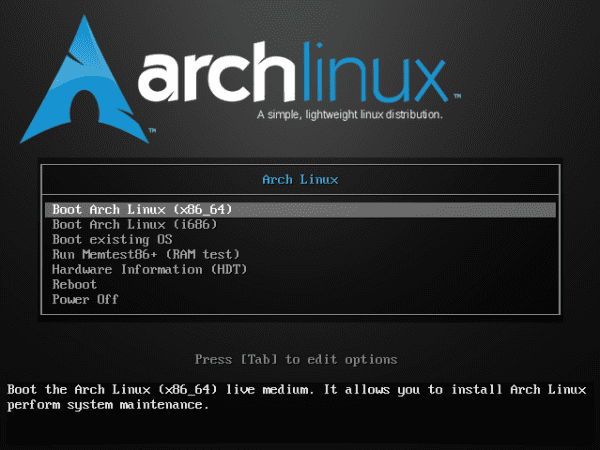

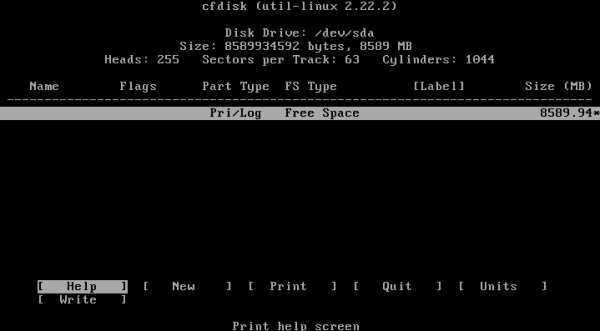



Sadece teşekkür ederim, yazı için çok teşekkür ederim. İnternette İngilizce olarak yayınlananlarla hemen hemen aynı olmasına rağmen, kişisel olarak yorum yaptığınız her şey ve çeviri hakkında söylenecek şeyler paha biçilemez.
Selamlar!
İyi günler 😉
TooManySırları
Hoş geldiniz .. Yorumunuz için teşekkürler, ancak gördüğünüz şeylerin çoğu GEspadas kılavuzundan zaten açıklanmış (ve alınmış).
Merhaba ,,, Yayınınız için çok tebrikler, çok iyi yapılandırılmış ve tasarımı çok temiz, birçoğumuzun unuttuğu ve bizim son kullanıcılar için çok önemli olduğu bir şey, ArchLinux'u LVM ile kurmaya çalıştığımı paylaşmak istiyorum arıyordum dokümantasyon için wiki kılavuzuna devam ettim ama hepsi önyükleme yapamadı ve korkunç bir mesaj aldım: "/ dev / mapper / lvarch0-lvraiz bölümünü bulmak mümkün değil" ve birkaç alternatif denemekten yoruldum, makinem hiç gelişmiş değil, petium 4 HT ve 160 GB SATA diskli bir HP, mkinitpio'daki tüm yapılandırmayı wiki'nin söylediği her şeyle yapın, bunun yankılanan bir arıza olduğunu görünce Debian 7'yi kurmayı tercih ettim. Diskte zaten var olan LVM bölümlemesini nasıl algıladığıma şaşırdım (ArchLinux'u kurma girişimlerinden kaynaklanan) ve şimdi rahatım çünkü Gnome'u Gnome Kabuğu ile kurdum; Şimdi, bana çok somut ve net göründüğü için, Debian'ımın temel kurulumunu bitirmek için Networkmanager'ın bir kısmını alıyorum, lütfen boş zamanlarınızda bize aynı derecede temiz bir belge ile yardımcı olabilir misiniz? LVM ve SATA diskleri ile şaşmaz bir archlinux kurulum yönteminden bahsediyor ,,,, Gespadas kılavuzuna da rastladım, ancak yalnızca zor bölümlerin kurulumuna ilişkin uygun şekilde ilham alan bir kılavuzdan bahsediyor, şimdiden herkese ayırdığınız zaman için çok teşekkür ederim bizden ,,, 🙂
Ayrıca Arch'ın sahip olduğu yükleyiciyi neden kaldırdıklarını sorma fırsatını da değerlendirirdim.
Özgürlük için inanıyorum, çünkü eskisinde bir dizi adım izlendi ... yanılıyorsam beni düzeltin.
Bakım eksikliğinden dolayı duyduğum gibi. Her neyse, Arch'ın OpenBSD'nin sahip olduğu gibi bir yükleyiciye sahip olmasını isterdim.
Makale mükemmel, umarım bir gün beni cesaretlendirir ve bu makaleyi uygulamaya koyar.
Eğitim için çok teşekkür ederim. Arch Linux, hala kurmam gereken bir dağıtım, FreeBSD ve OpenBSD'yi ve ayrıca Slackware'i yükleyebildim 😀 Teşekkürler!
üzgünüm, beklemede, ah! ve gentoo da bu dağıtımla borcum var, geçen gün hesaplama linux'u indirdim ve çok beğendim.
Bu kısımlarda yayınladığım DMoZ rehberini takip ederek Slackware'i denedim ve gerçek şu ki, kurulumunun ne kadar kolay olduğundan etkilendim.
Slackware şimdiye kadar denediğim en havalı konsola sahip.
Evet, elav meslektaşım .. Gregorio'ya benzer çok iyi bir rehber ..
ArchLinux'u kurarken gerçekten çok rahat hissediyorum, sadece onu seviyorum.
Selamlar ..
İyi makale!!
Grub mesajı, düzeltmek için uzun zamandır ortalıkta dolaşıyor:
mkdir -p / boot / grub / locale
cp /usr/share/locale/tr\@quot/LC_MESSAGES/grub.mo /boot/grub/locale/es.mo
dışa aktar LANG = es_ES.UTF-8
mkinitcpio -p linux
Arch wiki'de bir yerdeydi, HDMagazine'in 1. sayısında bu mesajın çözümünü de görebilirsiniz.
Mkinitcpio -p gerekli değil, XDD'yi kopyala / yapıştır ile kelepçeyi kaybettim
Bir çözümden çok, Grub'u bu hatayı atmayı durdurması için kandıran bir yama gibi görünüyor.
Dışa aktarım LANG = es_ES.UTF-8 olayı da pek bir anlam ifade etmiyor. Sadece o oturumda LANG konsolu değişkeninin değerini bu değere değiştirirsiniz. Grubla ilgisi yok.
selamlar
@Elav: Mütevazı öğreticimi düşündüğünüz için teşekkürler! Hala geçerli olduğunu bilmek güzel. Güncellemenizi yakında almayı umuyorum. Sarılmak kardeş!
Rica ederim, teşekkürler çünkü rehberiniz benim için Arch'ı kurmam daha zor olsaydı.
Harika öğreticileriniz: P. Systemd'ye güncellemenizle
Mükemmel makale, elimde olması için basacağım.
Etrafta bu kadar çok okçu varken (aşağılayıcı bir yorum değil, Arch'ı seviyorum) hala grafik yükleyicinin olmaması inanılmaz.
Antergos'u kurun, eğer Gnome ile birlikte değilse, pratik olarak Arch'ı grafik yükleyici ile yüklemek gibidir ve Yaourt dahil
Belki açıktır, ancak bölümleri grafiksel modda herhangi bir dağıtımın canlı cd'si ile yapabilir ve kendimizi cfdisk'in acısından kurtarabiliriz.
Son kurulum isoslarında, kablolu internet olması durumunda, sistemin kurulumu için herhangi bir komutla ağın yükseltilmesine artık gerek yoktur. Ve en iyi kurulum eğitiminin, resmi web sitesinde yeni başlayanlar için rehber olduğunu unutmamalıyız.
Bence CFDisk oldukça basit ve grafik sürümler arayüzlerini yüklemek için zaman alıyor.
Cfdisk ile çok daha hızlı ve daha kolaydır. Sadece bölümlerin boyutunu ve dosya sisteminin türünü veriyor.
Slackware'de bile CFDisk Arch'ınkiyle aynıdır. Biçimlendirmenin geri kalanı Slackware'in KISS sihirbazı tarafından yapılır.
Katkınız takdir ediliyor, şu anda Manjaro kullanıyorum ve dağıtımdan çok memnunum, ancak birkaç kez anne dağıtımını denemek, maksimum ifadesinde kanayan üstünlüğün tadını çıkarmak aklımı geçti 🙂
Daha önce sanal olarak kurmayı denemiş olsam da ve öğreticiyi mektuba uygulamayı bitirdiğimde bana hiçbir şey görünmedi, bu da yüklemenin çok zaman aldığını ve bunu yapmayı arzuladığını gösteriyor.
İyi öğretici. Dahası, beni çabalamadan ölmeden kısa bir Slackware öğreticisi yapmaya teşvik ettiniz (tabii ki İspanyolca KDE ile Slackware'den ayrılma seviyesine ulaşıldı).
Her neyse, Iceweasel'in İspanyolca dil paketini düzelttikleri takdirde Arch'a göz kulak olacağım.
Pek çok övgü olan bu dağıtımı deneyip deneyemeyeceğimi görmek için bunun gibi bazı bilgiler arıyordum, ancak yorucu görünüyorsa ve arkaik gibiyse, merak ediyorum zaman kaybetmiyorum, masaüstümü beğenime göre özelleştirmek için kullanacağım zaman.
Arch'ın sahip olduğu en iyi şey Yaourt'tur (**** için PPA'lar verir), mevcut olan her şeye bakarken bu yüzü koydum: http://i1215.photobucket.com/albums/cc502/sch19/Host-Series/surprised-rainbow-face-l.png
Sanırım, yaourt bir AurHelper olduğu için AUR'u kastediyorsunuz ve bu doğru AUR (Arch User Repository) en iyisidir.
Birçoğu var, şu anda packer kullanıyorum, ki bana yaourt ile aynı seviyede görünüyor, hangi programlama dilinde yazıldıklarına bakıyorum ama bulamıyorum
BU ŞEY 😀
Neredeyse iki yıldır Arch Linux'tayım, ciddi bir şekilde GNU / Linux dünyasına büyük kapıdan başladım ve üzgün değilim. Arch Linux'un kararlı olmadığı her seferinde daha az inanıyorum, bazen güçlü değişiklikler olduğu doğrudur, ancak Arch wiki'de, forumlarda veya resmi duyurularda çözülmeyen hiçbir şey ... ve eğer kızmak istemezseniz, sadece değişikliğin o kısmını güncellemiyorsunuz ve kesinlikle gerekli olduğu zamana bırakıyorsunuz ... Arch yapılandırıldıktan sonra her şeyi unutuyorsunuz.
Arch ile o kadar rahatım ki, Distro'dan geçiş yapmaya meyilli değilim. Arch'da özel olarak inşa edebileceğiniz herhangi bir Distro'dan alabileceğiniz her şey gibi hissediyorum.
Not: Uzman bir kullanıcı değilim.
Pratik olarak tüm adımlar bir gentoo ile aynıdır (fark 6 ve 11'deki farktır), yükleyicinin kaldırılmasına şaşırmadım, çünkü her iki dağıtımın yapılandırma dosyalarında da bir miktar hassasiyete ihtiyaç var.
Harika!.
Arch'a nasıl gittiğini görmesi için bir şans verelim.
çok iyi, ancak yerel depolar hakkında nasıl bir eğitim hazırlayabilirsiniz?
Mükemmel öğretmen, denemeye teşvik edilmemiştim, Sanal Kutuda yaptım ve kısa sürede Alienware M11x'imin temel sistemi olarak kuracağımı düşünüyorum, Wireles kartım için bazı ekstra öneriler
Ağ denetleyicisi: Broadcom Corporation BCM43224 802.11a / b / g / n (rev 01)
selamlar
iyi,
Arch'daki kurulumun nasıl değiştiğiyle ilgili makaleyi okuduğumda, şimdiye göre çok daha basit görünmeden önce, "en azından hatırladığım kadarıyla" ağ arayüzünü yükseltmek zorunda bile değildiniz. Kurulumda, temel sistemi kurmak için bir dizi adım izlendi ve ardından kde'yi, sesi ve diğerlerini koymak için tipik bir şey… .. bir debian ağ kurulumunda olduğu gibi.
Şimdi, belki de hesaptan daha manuel, bu şekilde bir kurulum yapmak zorunda kalmanın bana bir gecikme gibi göründüğünü biliyorum.
Hayatımızı basitleştiren ve tersini yapmayan sistemler için destek.
Merhaba, nasılsın Makaleniz çok iyi, arch konusunda yeniyim ve bana söylemenizi isterim, çünkü root şifresini belirledikten sonra chroot'tan çıkıyorum, bölümleri ayırıyorum ve sistemi yeniden başlatıyorum ama yeniden başlattıktan sonra benden bir kullanıcı ve açık bir şekilde öğreticinin adımlarına göre oluşturulmayan bir geçiş istiyor, çünkü adım 10'da bu eylemi gerçekleştirmem için talimat aldım, yanlış bir şey mi yaptım? Bu olmamalı mı? Kurulumdan sonra yeniden başlatırken, komut istemi kurulumun başlangıcında görünmeli mi? veya bu eylemi nasıl gerçekleştireceğim. Çünkü, belirttiğim gibi, sisteme benden bir kullanıcı adı ve geçiş isteyerek erişemiyorum. her şeyden önce teşekkürler.
oturum açma: kök
Şifre: yukarıya koyduğunuz şifre.
Uyyy, bu makaleleri yazmak için zaman ayıran GEspadas'a teşekkürler, onun sayesinde Manjaro ile tanıştım 🙂
Oluşturulan kullanıcıya şifreyi nasıl koyarım? Nasıl erişeceğimi bilmiyorum.
passwd kullanıcısı
hesap adına göre bariz değişen "kullanıcı"
Ben okuyana kadar her şey yolundaydı, WTF'yi kurmak için bir ağ bağlantısına ihtiyacınız var !! … Archbang'i dizüstü bilgisayarıma kurmayı bitireceğim, sonunda… 10 GB diskim var, tüm bölümleri oluşturmak gerekli mi?
Çok iyi bir rehber !! Bir soru, neden systemctl enable yerine ifplugd kullanıyorsunuz? dhcpcd@yourcard.serviceBelirli bir neden var mı?
Merhaba @elav, Arch Linux'u eski kurulum sistemiyle (systemd olmadan) birçok kez kurdum ve yeni yöntem benim için çok daha pratik ve çekici olsa da, türbülans döneminin geçmesini beklemeye karar verdim ( Bu olağanüstü Distro'nun maruz kaldığı yeni yükleyici), şimdi onu kurmak için iyi bir zaman gibi görünüyor, ancak önce birkaç soru.
Ne kadar kararlı?
Bir paketi kurarken, bazı durumlarda, pacman belirli yapılandırma dosyalarını (en azından önceki yükleyicide) düzenlemeyi önerir, ancak çoğu zaman uzun bir kurulum olduğu için okumayı kaybediyorum, çünkü bir tty içindeyim ve tekrar okumaya dönemiyorum.
Varsa, pacman yüklemelerinin .log dosyaları nelerdir?
Neyse ki burada birkaç deneyimli Arch ve türev kullanıcısı var, bu yüzden xD zorlukları durumunda bu Distro'yu sürdürmek benim için daha kolay olacak.
Mükemmel katkı @elav.
Selamlar.
Gerçek karışıklık Arch'ı UEFI ile kurmaktır. Ne zaman bir rehber? 😀
Birini bulursan bana haber ver.
Bir sorgu, @elav:
Komutu çalıştırdığımda:
# pacstrap /mnt ifplugdDepoların veya ağın kendisinin bağlantısını kesin olarak kuruyor mu?
Affedersiniz elav, ama Arch Linux'u kurma öğreticiniz benim için harikalar yarattı ve artık Arch hakkında herhangi bir şikayetim yok. Artık debian + slacker + okçuyum.
SESLİ GÜLDÜM! - Tüm bu sistemlerde onları "Açık" olacak şekilde hem fiziksel olarak hem de sanallaştırmak?
Genelde sadece temel bir "kararlı" dağıtım kullanırım ve sonra her şey sanallaştırılır: D! - Bunu nasıl yapıyorsun?
Sadece bir sorum var, geçen gün bir seriyi indirdim ve onu harici cihazıma geçirmek istediğimde bana erişimin reddedildiğini söyledi, sonra bana RUN klasörüne bağlanamayacağını söyleyen bir hata gösterdi ………. Ama eğer öyleyse kopyaladı veya bir pendrive'a kestiyse, ona başka biri daha mı oldu?
Merhaba, echo LANG = »en_US.UTF-8 ″ >> /etc/locale.conf
Bunu söylüyorum çünkü aksi halde giriş yaparken bir hata alıyorum
Doğru .. bahşiş için teşekkürler.